 |
많은 매력적인 개선 사항을 갖춘 iOS 17 운영체제. 하지만 이 버전에서는 업그레이드에 적합한 새로운 모델이 몇 개뿐입니다. 일부 오래된 iPhone은 iOS 17로 업그레이드한 후 성능 저하를 경험할 수 있습니다. 이 문제를 해결하려면 데이터 손실 없이 iOS 16.6.1로 다운그레이드할 수 있으므로 안심할 수 있습니다.
iOS 17에서 iOS 16.6.1로 다운그레이드하려면 다음 단계를 따르세요.
다운그레이드 후 데이터 손실을 방지하려면 먼저 데이터를 백업해야 합니다. iCloud에 백업하여 데이터를 백업할 수도 있고, iTunes를 통해 컴퓨터에 백업할 수도 있습니다.
iCloud에 데이터를 백업하려면 설정을 클릭하고 Apple 계정을 선택한 다음 iCloud를 선택하고 iCloud 백업으로 이동한 다음 지금 백업을 클릭합니다.
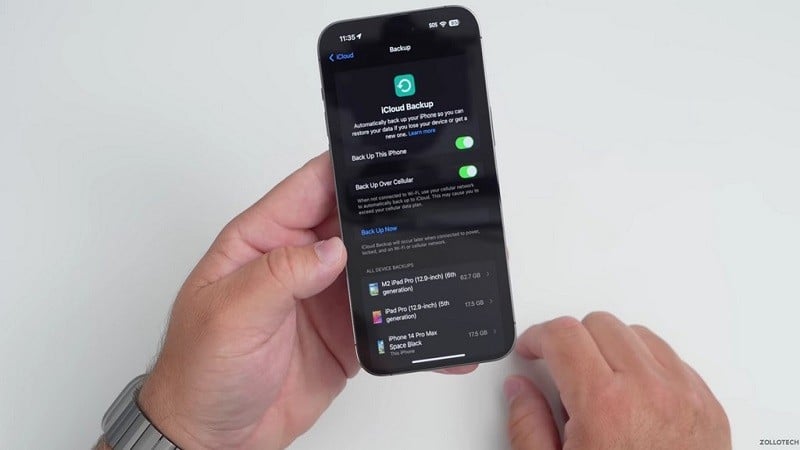 |
다음으로, iTunes를 다운로드한 PC를 준비하세요. iTunes가 iPhone을 인식할 때까지 iPhone을 컴퓨터에 연결하세요. 여기에서 iTunes를 통해 데이터를 컴퓨터로 백업할 수 있습니다.
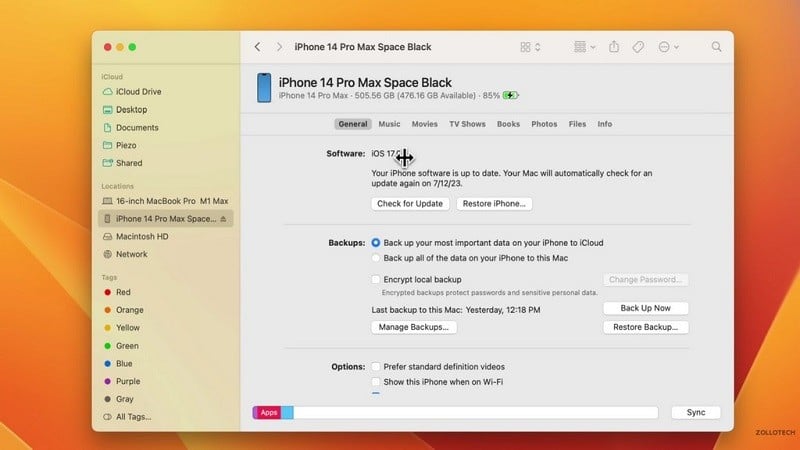 |
그런 다음 볼륨 높이기 버튼을 눌러 iPhone을 복구 모드로 전환합니다 -> 볼륨 낮추기를 누르고 iPhone 전원 버튼을 iPhone이 재시작될 때까지 누르고 복구 모드를 선택합니다.
 |
iTunes에서 업데이트 복원 -> 다음을 클릭하고 동의를 클릭한 후 iTunes가 자동으로 최신 iOS 16 업데이트 버전을 다운로드한 다음 iPhone을 자동으로 복원하여 완료할 때까지 기다립니다.
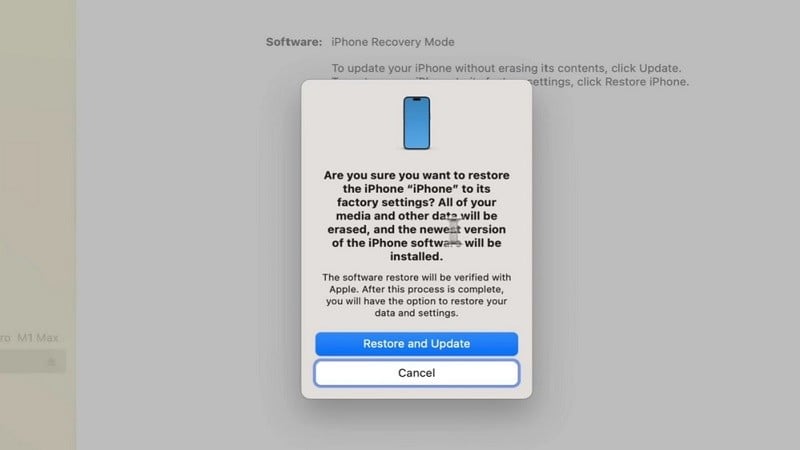 |
iPhone이 iOS 16으로 성공적으로 돌아온 후에는 평소처럼 iPhone을 설정합니다. 앱 및 데이터 화면 -> iCloud에 데이터를 백업한 경우 iCloud에서 복원을 선택하고, 컴퓨터에 데이터를 백업한 경우 Mac 또는 PC에서 복원을 선택합니다.
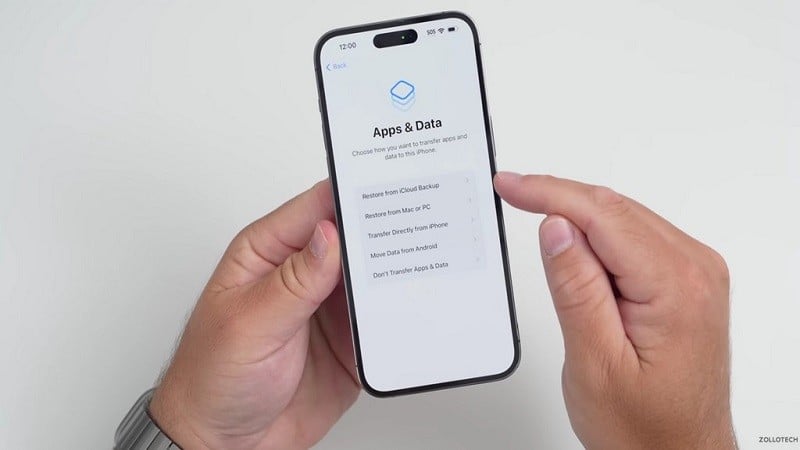 |
이제 iOS 17을 iOS 16.6.1로 성공적으로 다운그레이드했습니다.
[광고_2]
원천


![[사진] 베트남-스리랑카, 중요 분야 협력 협정 체결](https://vphoto.vietnam.vn/thumb/1200x675/vietnam/resource/IMAGE/2025/5/5/9d5c9d2cb45e413c91a4b4067947b8c8)





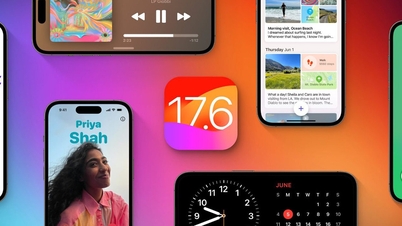






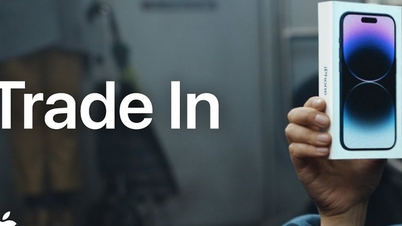





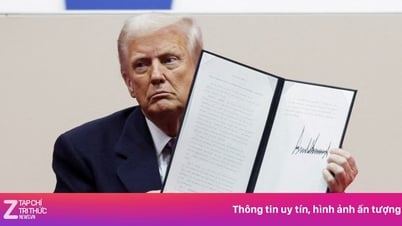










![[사진] 루옹 꾸엉 대통령과 아누라 쿠마라 디사나야카 스리랑카 대통령이 호찌민 주석 유적지를 방문했다.](https://vphoto.vietnam.vn/thumb/1200x675/vietnam/resource/IMAGE/2025/5/5/0ff75a6ffec545cf8f9538e2c1f7f87a)

































![[사진] 루옹 꾸엉 대통령이 환영식을 주재하고 스리랑카 대통령 아누라 쿠마라 디사나야카와 회담을 가졌습니다.](https://vphoto.vietnam.vn/thumb/402x226/vietnam/resource/IMAGE/2025/5/5/351b51d72a67458dbd73485caefb7dfb)

































댓글 (0)